|
MARIELOU 
Merci, Lea, pour m'avoir invité à traduire tes tutoriels. 
qui puoi trovare qualche risposta ai tuoi dubbi. Se l'argomento che ti interessa non è presente, ti prego di segnalarmelo. Per tradurre questo tutorial ho usato PSP X. Dalla versione X4, il comando Immagine>Rifletti è stato sostituito con Immagine>Capovolgi in orizzontale, e il comando Immagine>Capovolgi con Immagine>Capovolgi in verticale. Nelle versioni X5 e X6, le funzioni sono state migliorate rendendo disponibile il menu Oggetti. Vedi la scheda sull'argomento qui Questo tutorial è una creazione di ©Lea e non può essere copiato su altri siti nè essere offerto per il download. Lo stesso vale per la mia traduzione. Il materiale viene da vari gruppi di condivisione. Il copyright appartiene ai rispettivi autori. Grazie ai creatori dei tubes che mettono a disposizione il loro lavoro in vari gruppi di condivisione. Rispetta il lavoro degli autori, non cambiare il nome dei files e non cancellare il livello del watermark. Occorrente: Materiale qui Filtri: in caso di dubbi, ricorda di consultare la mia sezione filtri qui Filters Unlimited 2.0 qui Graphics Plus - Cross Shadow qui Simple qui Sapphire filters 03 qui I filtri Graphics Plus, Simple e Sapphire si possono usare da soli o importati in Filters Unlimited (come fare vedi qui) Se un filtro fornito appare con questa icona 
Apri la maschera in PSP e minimizzala con il resto del materiale. 1. Apri una nuova immagine trasparente 750 x 500 pixels. Imposta il colore di primo piano con #3d1d1b, e il colore di sfondo con #d4c9c2. Passa il colore di primo piano a Gradiente di primo piano/sfondo, stile Rettangolare. 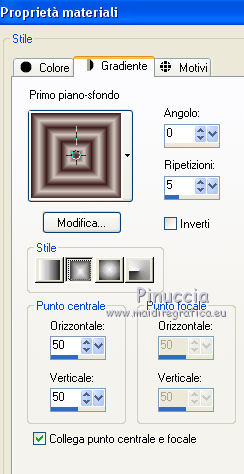 Riempi  l'immagine trasparente con il gradiente. l'immagine trasparente con il gradiente.2. Regola>Sfocatura>Sfocatura gaussiana - raggio 25.  3. Effetti>Plugins>Toadies - Weaver. 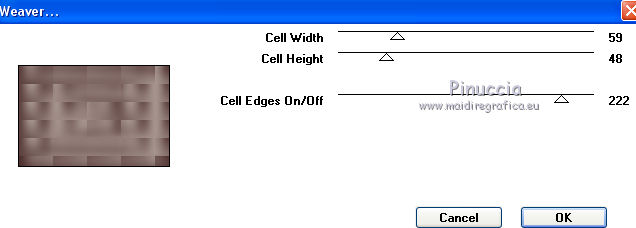 4. Effetti>Plugins>Simple - Diamonds. 5. Effetti>Plugins>Sapphire Filters 03 - Sapphire Plugin 0238. 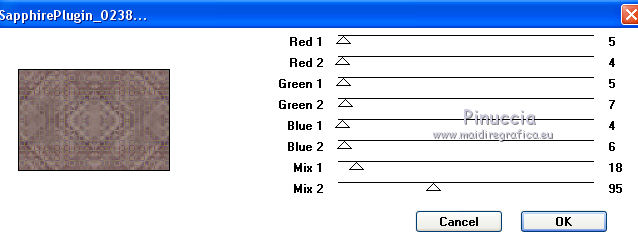 6. Imposta il colore di primo piano con #68504f, il colore di sfondo è sempre #d4c9c2. Passa il colore di primo piano a Gradiente di primo piano/sfondo, Stile Lineare. 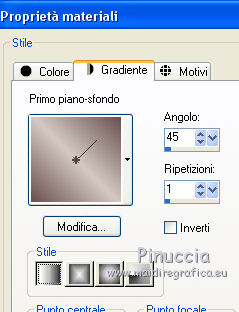 Livelli>Nuovo livello raster. Riempi  con il gradiente. con il gradiente.7. Immagine>Ridimensiona, al 90%, tutti i livelli non selezionato. 8. Effetti>Plugins>Graphics Plus - Cross Shadow.  9. Selezione>Seleziona tutto. Selezione>Mobile. Selezione>Modifica>Contrai - 15 pixels. 10. Riporta il colore di primo piano al colore iniziale #3d1d1b (il colore di sfondo è sempre #d4c9c2). e cambia i settaggi del gradiente. 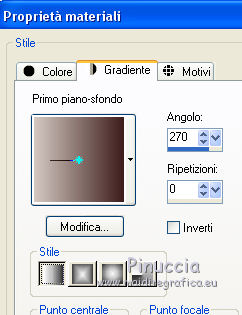 Riempi  la selezione con il gradiente. la selezione con il gradiente.11. Effetti>Plugins>Graphics Plus - Cross Shadow, con i settaggi precedenti.  12. Effetti>Effetti di trama>Manto. 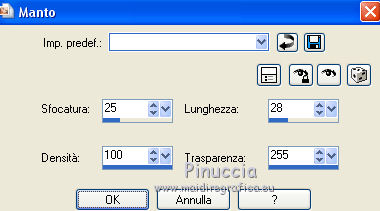 Selezione>Deseleziona. 13. Effetti>Effetti 3D>Sfalsa ombra, colore nero. 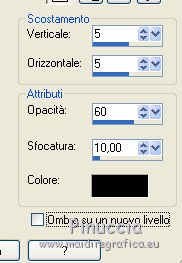 14. Apri il tube Dorien_Vase_with_RedFlowers e vai a Modifica>Copia. Torna al tuo lavoro e vai a Modifica>Incolla come nuovo livello. Immagine>Rifletti. Spostalo  a sinistra. a sinistra. 15. Attiva lo strumento Gomma  , ,e cancella la parte del tube che deborda in basso la cornice.  Abbassa l'opacità di questo livello al 30%. 16. Apri il tube cadre_deco_marielou e vai a Modifica>Copia. Torna al tuo lavoro e vai a Modifica>Incolla come nuovo livello. 17. Attiva lo strumento Bacchetta magica  , sfumatura e tolleranza 0, , sfumatura e tolleranza 0,e clicca al centro della cornice per selezionarla.  18. Livelli>Nuovo livello raster. Riempi  la selezione con il colore di sfondo #d4c9c2 la selezione con il colore di sfondo #d4c9c2Livelli>Nuovo livello maschera>Da immagine. Apri il menu sotto la finestra di origine e vedrai la lista dei files aperti. Seleziona la maschera Leny-masker16, con i seguenti settaggi.  Livelli>Elimina e rispondi sì alla domanda unire la maschera nel livello corrente.  Livelli>Unisci>Unisci gruppo. Selezione>Deseleziona. Cambia la modalità di miscelatura di questo livello in Luce diffusa. 19. Apri il tube cadre2_deco_marielou, e vai a Modifica>Copia. Torna al tuo lavoro e vai a Modifica>Incolla come nuovo livello. Spostalo  a destra. a destra.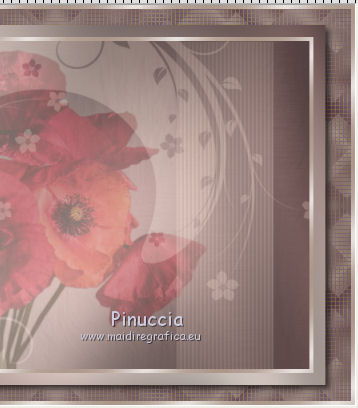 20. Apri il tube decoro1_moschino, e vai a Modifica>Copia. Torna al tuo lavoro e vai a Modifica>Incolla come nuovo livello. Posiziona  a destra vicino al bordo della cornice interna. a destra vicino al bordo della cornice interna.21. Livelli>Duplica. Immagine>Rifletti. 22. Apri il tube Dorien_Vase_with_RedFlowers e vai a Modifica>Copia. Torna al tuo lavoro e vai a Modifica>Incolla come nuovo livello. Immagine>Ridimensiona, al 48%, tutti i livelli non selezionato. Effetti>Effetti di bordo>Aumenta. Spostalo  a destra sopra il tube deco2. a destra sopra il tube deco2. 23. Effetti>Effetti 3D>Sfalsa ombra, colore nero. 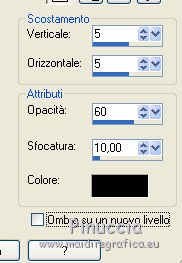 24. Apri il tube créalios 12220, e vai a Modifica>Copia. Torna al tuo lavoro e vai a Modifica>Incolla come nuovo livello. Spostalo  a sinistra ben centrato. a sinistra ben centrato.Livelli>Disponi>Sposta giù. 25. Livelli>Unisci>Unisci tutto. Firma il tuo lavoro e salva in formato jpg. Le vostre versioni  Olimpia  Se hai problemi o dubbi, o trovi un link non funzionante, o anche soltanto per un saluto, scrivimi. 20 Aprile 2014 |